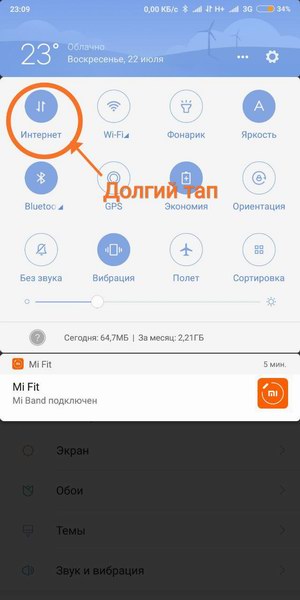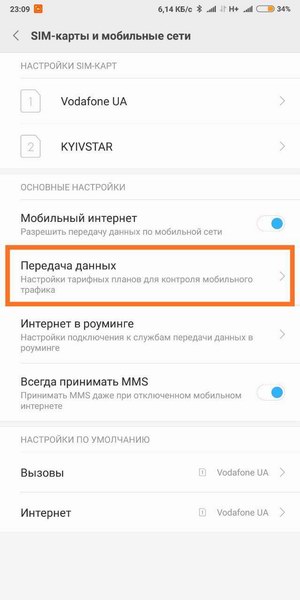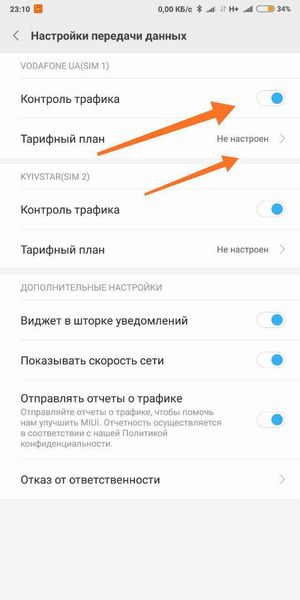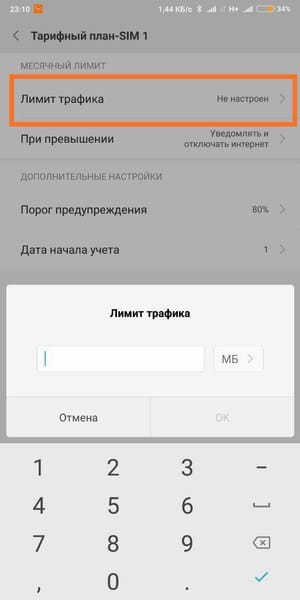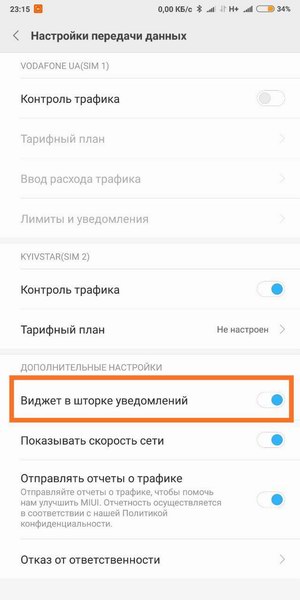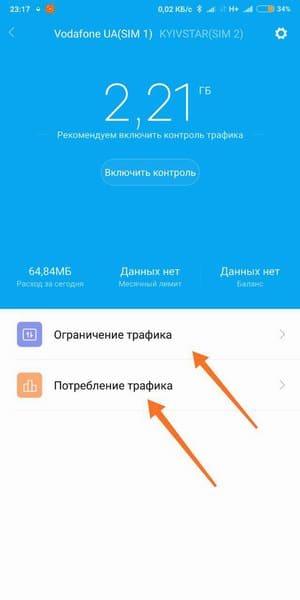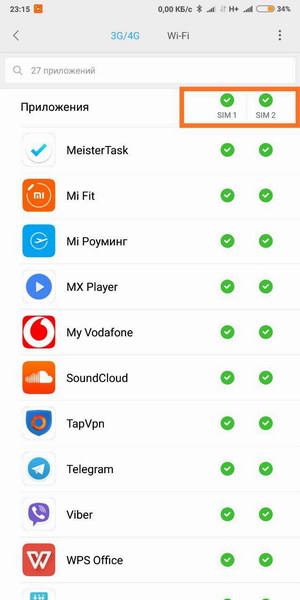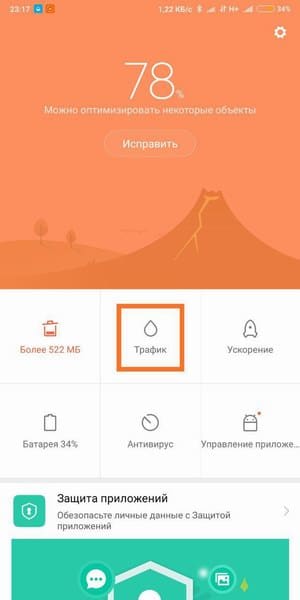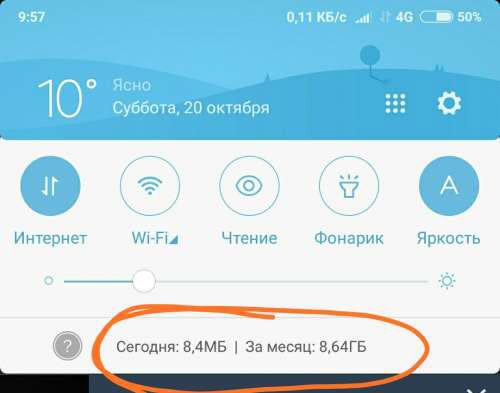Как на xiaomi посмотреть потраченный трафик
Контроль трафика на телефонах Xiaomi
При подключении пакета мобильного интернета на смартфоне или планшете частой проблемой является перерасход трафика. Операторы связи за это взимают дополнительную плату, а плата за данную услугу высока. Чтобы не попасть впросак, количество потраченных мегабайт нужно контролировать. Все производители мобильных девайсов предоставляют возможность узнать эту информацию. Но многие пользователи не знают, как посмотреть расход трафика на Xiaomi и установить комфортные настройки для его контролирования.
Контроль соединений
Все смарт-устройства Xiaomi работают на операционной системе Андроид. Прошивка была модифицирована компанией (ее название — MIUI) и получила несколько интересных возможностей, недоступных пользователям других устройств на базе этой ОС. Но проверка израсходования интернет-трафика на Андроид осуществляется одинаково независимо от версии операционной системы, будь то первые прошивки на Xiaomi Redmi 3 (самая распространенная бюджетная модель) либо топовые устройства линеек Mi и Mi Note. Пользователю проще привыкнуть к интерфейсу, когда он покупает другой смартфон.
Чтобы посмотреть данные по трафику, сначала требуется зайти в настройки смартфона и выбрать пункт «SIM-карты и мобильные сети» (расположен первым в списке).
У прошивки MIUI есть иной способ перехода в данный раздел настроек. Для этого на панели быстрого доступа требуется нажать и удерживать кнопку «Мобильный интернет» до момента открытия нужной страницы.
В открывшемся окне необходимо выбрать среди прочих параметров сети «Настройки трафика».
Тут можно активировать режим балансировки и фоновые соединения, что оптимизирует работу смартфона. Также есть возможность установить приемлемые нормы расхода мегабайт за необходимый промежуток времени, включить и отключить предупреждение о том, что пакет трафика скоро будет израсходован — все это устанавливается в пункте «Контроль трафика».
Для удобства статистика использования интернета может отображаться в виде отдельного виджета на панели быстрого доступа. Панель будет показывать, сколько мегабайт израсходовано сегодня и сколько их осталось — система автоматически посчитает разницу, исходя из заданного параметра в пункте «Лимит трафика».
Активировать виджет можно в дополнительных настройках.
На Xiaomi есть еще один способ просмотра статистики — через установленное стандартное приложение «Безопасность».
При его открытии представляются возможности контроля над работой важнейших функций смарт-устройства. Для просмотра интересующих параметров следует выбрать раздел «Трафик».
В приложении можно посмотреть, сколько трафика было израсходовано за день, месяц либо другой промежуток времени. Есть возможность просмотра статистики в зависимости от мобильной точки доступа, что важно при поочередном доступе в интернет с 2 SIM-карт. Также можно посмотреть, сколько трафика расходуют разные приложения и игры на устройстве.
В приложении «Безопасность» аналогично устанавливаются лимиты, включается виджет со статистикой, активируются фоновые данные. Для этого при работе в разделе «Трафик» следует активировать кнопку настроек, расположенную в правом верхнем углу, а затем установить необходимые параметры.
Как посмотреть расход трафика на Xiaomi
При ограниченном тарифе на мобильный интернет каждый лишний мегабайт может влететь вам в копеечку. Как посмотреть трафик на Xiaomi и настроить его ограничения?
Переходим в Настройки > SIM карты и мобильные сети > Настройки трафика (или «Передача данных»). Еще один способ попасть в это меню — открыть приложение «Безопасность», кликнуть по пункту «Трафик» и нажать на иконку в виде шестеренки в правом верхнем углу экрана.
Если у вас установлено несколько сим-карт, то для каждой из них можно активировать контроль трафика. Далее жмем на «Тарифный план» и устанавливаем лимит.
Можно указать как мегабайтах, так и в гигабайтах.
В настройках появится новый пункт «Лимит и уведомления», где можно установить действия при превышении трафика.
После всех этих манипуляций количество потраченных мегабайт будет показываться в шторке уведомлений. Нажав на эту цифру, можно будет посмотреть статистику и ограничить приложения, использующие интернет.
Если вы хотите убрать из шторки данные о потраченных мегабайтах, в настройках отключаем уведомления как показано на скриншоте ниже:
В некоторых версиях MIUI этот пункт может называться по другому — Виджет панели уведомлений, но сути дела это не меняет.
Как посмотреть расход трафика на Xiaomi
Подключая себе тарифный пакет, мы обычно забываем следить за расходом интернет-трафика, в результате чего часто превышаем установленный лимит и приходится вносить дополнительную сумму денег. В этой статье мы узнаем, как посмотреть расход трафика на Xiaomi и по возможности ограничить его.
Настраиваем трафик на Xiaomi через настройки
Есть несколько способов, позволяющих попасть в окно детальной настройки мобильной сети. Первый и самый легкий – это шторка уведомлений, или же стандартная иконка «Настроек». Ищем в шторке уведомлений ярлык под названием «Интернет», осуществляем длительное нажатие, после которого открывается новый экран.
Контроль интернет-трафика для системы
Здесь мы можем включить или выключить передачу данных по мобильной сети, поработать с роумингом, ограничить приход SMS, и, самое главное, настроить сам трафик. Для этого нажимаем «Передача данных» и активируем пункт «Контроль трафика».
Во вкладке «Лимит» выставляем определенное количество мегабайт, которое нельзя нарушать.
Также определяем, что будет происходить при превышении заданного числа: просто предупреждение или отключение мобильного интернета. Ниже указываем дату, с которой следует начинать новый отсчет трафика. Таким образом, мы защитимся от сверх траты тарифа и дополнительных расходов.
Теперь система спрашивает, хотим ли мы вывести в панель уведомлений виджет с постоянным подсчетом растраченных и оставшихся мегабайт. Это очень удобно, учитывая, что всего один свайп вверх – и мы можем зрительно контролировать свой лимит. Так что подтверждаем запрос, нажав «ОК». Статистика будет обновляться автоматически, не требуя перезагрузки смартфона.
Контроль интернет-трафика для приложений
Но и на этом настройка не заканчивается. Вы можете выбрать, на какие приложения будет распространяться мобильный интернет, а на какие нет. Для этого переходим в настройки и выбираем пункт «Приложения». Они делятся на две большие группы: системные и сторонние.
Системные приложения отключать от интернета настоятельно не рекомендуем!
Отдельная вкладка «Статистика использования» показывает наиболее «прожорливые» программы и позволяет обеспечить к ним доступ только через Wi-Fi. Вы можете временно отключить от моб. интернета практически все приложения, что просто идеально, если идет какая-то тяжелая важная закачка, потребляющая огромное количество мегабайт, и вы опасаетесь, что их может не хватить.
Не забываем, что возможно зайти в настройки трафика и из общего меню, необязательно использовать шторку уведомлений. Для этого перейдите в пункт «SIM-карты и мобильные сети».
Настраиваем трафик с помощью приложения «Безопасность»
Еще один хороший вариант, осуществляемый через встроенную во все телефоны Сяоми утилиту под названием «Безопасность». Открываем программу и видим зелено-белый фон с такими вкладками:
Кликаем на «Трафик», после чего появляется новое голубое окно. В левом нижнем углу можем наблюдать расход мегабайт за сегодня.
Чтобы установить лимит, нажимаем на кнопку в центре экрана. В специальное окно вбиваем максимальное допустимое количество мегабайт или гигабайт.
Теперь указываем порог уведомлений. Например, когда на 80% трафик растратится – вы получите об этом сообщение. Также возможна суточная настройка. Превысив ее, мобильный интернет автоматически отключится.
Раздел «Контроль приложений» позволяет включать работу программ только по Вай-Фай, как и в вышеприведенном способе, а «Статистика использования» показывает, сколько мегабайт ушло на определенную, например, игру.
Ответы на популярные вопросы
Как видим, посмотреть расход мобильного интернета на телефоне Сяоми достаточно легко. Пользуясь нашими полезными советами и инструкциями, вы надолго забудете о дополнительной плате за мегабайты и всегда будете следить за своим потреблением в сети. А какой интернет предпочитаете вы: мобильный или Wi-Fi?
[Новости] Как посмотреть расход трафика на Xiaomi смартфонах
 |
avatar.png (48.59 KB, Downloads: 38)
2017-11-23 16:40:07 Upload
avatar.png (79.87 KB, Downloads: 35)
2017-11-23 16:40:18 Upload
avatar.png (59.75 KB, Downloads: 36)
2017-11-23 16:40:45 Upload
avatar.png (83.36 KB, Downloads: 24)
2017-11-23 16:40:53 Upload
avatar.png (33.36 KB, Downloads: 37)
2017-11-23 16:41:17 Upload
avatar.png (84.69 KB, Downloads: 39)
2017-11-23 16:41:25 Upload
avatar.png (43.29 KB, Downloads: 33)
2017-11-23 16:41:49 Upload
Внимание: есть версии MIUI в которых этот раздел может иметь другое название, например Виджет панели уведомлений.
Screenshot_2017-11-28-15-44-54-330_com.mi.global.bbs.png (452.34 KB, Downloads: 34)
2017-11-28 20:45:24 Upload
Xiaomi Comm APP
Stay updated on Mi Products and MIUI
Featured
* Recommended to upload a 720*312 image as the cover image
* Changes are irreversible after submitting
Cookies Preference Center
We use cookies on this website. To learn in detail about how we use cookies, please read our full Cookies Notice. To reject all non-essential cookies simply click «Save and Close» below. To accept or reject cookies by category please simply click on the tabs to the left. You can revisit and change your settings at any time. read more
These cookies are necessary for the website to function and cannot be switched off in our systems. They are usually only set in response to actions made by you which amount to a request for services such as setting your privacy preferences, logging in or filling in formsYou can set your browser to block or alert you about these cookies, but some parts of thesite will not then work. These cookies do not store any personally identifiable information.
These cookies are necessary for the website to function and cannot be switched off in our systems. They are usually only set in response to actions made by you which amount to a request for services such as setting your privacy preferences, logging in or filling in formsYou can set your browser to block or alert you about these cookies, but some parts of thesite will not then work. These cookies do not store any personally identifiable information.
These cookies are necessary for the website to function and cannot be switched off in our systems. They are usually only set in response to actions made by you which amount to a request for services such as setting your privacy preferences, logging in or filling in formsYou can set your browser to block or alert you about these cookies, but some parts of thesite will not then work. These cookies do not store any personally identifiable information.
Xiaomi трафик: Как посмотреть расход трафика и установить лимит
Когда в тарифе есть пакет с мобильным интернетом, в смартфоне и планшете могут незаметно закончится мегабайты. Сотовые операторы начинают списывать за дополнительный интернет, причем немало. Во избежание такой ситуации, нужно вовремя отслеживать остаток пакета с интернетом.
Во всех устройствах Xiaomi есть функция, как посмотреть трафик оставшийся на мобильном. Однако владельцы смартфонов часто не имеют понятия о ней.
На Xiaomi контроль трафика можно сделать в настройках.
Контроль подключений
Телефоны сяоми произведены на прошивке Андроид. Операционная система, называется MIUI. Она имеет много удобных функций, которыми не обладают владельцы телефонов на базе других ОС. Главное, что можно проконтролировать Xiaomi трафик, на любой версии прошивки. Как на самой первой ОС, так и у новых моделей мобильных. Вы всегда можете отключить контроль, если он вам будет не нужен.
Чтобы посмотреть сколько интернета израсходовано делаем следующее:
Например, «За 30 дней»:
Так, выглядит статистика израсходованного мобильного интернета за данный период
Ставим ограничения для передачи мобильных данных, в целях экономии трафика.
Чтобы поставить рамки передачи данных, в «Моб.» убираем галочку возле выбранного нами приложения.
Установка лимита трафика на Xiaomi
Выбрать обозначения для установки лимита (МБ/ГБ), чтобы не было путаницы
В этот день каждый месяц все данные статистики отчищаются:
Ещё возможно подключить суточное ограничение потребления интернета:
«Трафик в уведомлениях» – можно включить контроль остатка интернета, в окне уведомлений, делающие предупреждение о трафике.
Также вы всегда можете отключить предупреждение:
Пошаговая видеоинструкция
Ответы на популярные вопросы
Конечно. Зайдите в настройки и поставьте крестик напротив Wi-Fi в Контроле приложений.
Необходимо перейти в статистику и посмотреть на первую графу. Там информация о расходах трафика за вчера, сегодня и за месяц.
Переходим в Настройки трафика и перещелкиваем ползунок Фоновые соединения в позицию выкл.